Node.js to wieloplatformowe środowisko uruchomieniowe JavaScript typu open source, które działa na silniku JavaScript V8 przeglądarki Chrome i umożliwia wykonywanie kodu JavaScript poza kontekstem przeglądarki internetowej, na przykład po stronie serwera. To sprawia, że Node.js jest idealnym narzędziem dla programistów do tworzenia aplikacji po stronie serwera.
Node.js stał się tak popularny, że został uznany za najpopularniejszy framework sieciowy wśród profesjonalnych programistów i programistów uczących się kodować w Przepełnienie stosu Ankieta dla deweloperów.
Od Node.js jest stale rozwijany i ulepszany, od czasu do czasu wydawane są nowe wersje Node.js. Często powoduje to dodawanie nowych funkcji do frameworka, wycofywanie niektórych starszych funkcji, a nawet zmiany w sposobie implementacji niektórych funkcjonalności w frameworku.
Oznacza to, że gdy programiści tworzą aplikacje przy użyciu Node.js, aplikacje te są implementowane przy użyciu różnych wersji Node.js.
To z kolei oznacza, że aplikacja zaimplementowana przy użyciu określonej wersji Node.js, takiej jak Node.js w wersji 9.x, może dawać nieoczekiwane wyniki lub generować błędy przy próbie uruchomienia jej przy użyciu innej wersji Node.js, np. jako Node.js 20.x.
Aby rozwiązać ten problem, musisz stale odinstalowywać bieżącą wersję Node.js i instalować wymaganą wersję Node.js podczas pracy z różnymi projektami Node.js.
W normalnym środowisku pracy programista może być zmuszony do wykonywania tej czynności wiele razy podczas przełączania się między projektami, co szybko może stać się bardzo bolesne i męczące. Na szczęście istnieje lepszy sposób na zrobienie tego za pomocą Menedżera wersji węzła (NVM).
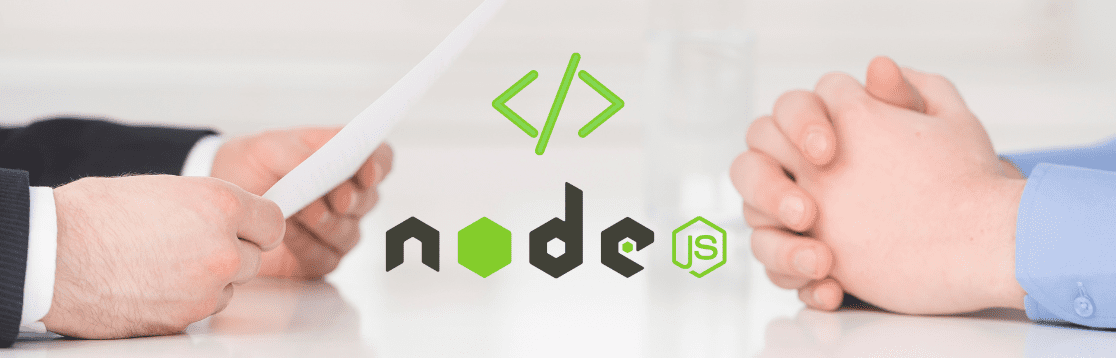
Node Version Manager (NVM) to narzędzie wiersza poleceń, które umożliwia instalowanie wielu wersji Node.js na komputerze i zarządzanie nimi. Dodatkowo pozwala łatwo przełączać się między różnymi wersjami Node.js, które zostały zainstalowane na twoim komputerze. To sprawia, że nvm jest niezbędnym narzędziem dla każdego, kto pracuje z Node.js, nawet jeśli nie pracuje jeszcze nad projektami wykorzystującymi różne wersje Node.js.
Przyjrzyjmy się, jak zainstalować nvm w systemie Windows lub MacOS.
Spis treści:
Wymagania wstępne dotyczące instalacji NVM
Przed zainstalowaniem nvm upewnij się, że odinstalowałeś wszystkie istniejące wersje Node.js, aby uniknąć konfliktów po zainstalowaniu nvm. Jeśli używasz systemu Windows, śmiało usuń katalog, w którym Node.js został zainstalowany na twoim komputerze. Zwykle jest to folder nodejs znajdujący się w plikach programu
Podczas instalowania nvm w systemie MacOS musisz upewnić się, że ręcznie zainstalowałeś narzędzia wiersza poleceń Xcode przed próbą zainstalowania nvm.
W przeciwnym razie instalacja zakończy się niepowodzeniem. W tym artykule omówimy, jak to zrobić w sekcji dotyczącej instalacji nvm w systemie macOS. Instalacja narzędzi wiersza poleceń Xcode wymaga systemu MacOS w wersji 13 lub nowszej oraz około 2,5 GB wolnego miejsca na dysku.
Jak zainstalować NVM w systemie Windows
Oryginalny menedżer wersji węzła został stworzony dla systemów operacyjnych Linux i Mac, a nie dla systemu Windows. Pod tym względem NVM, które zamierzamy zainstalować w systemie Windows, różni się nieco od NVM używanego w systemach Linux i Mac.
Jednak to NVM jest zalecany dla systemów operacyjnych Windows przez Microsoft i Google.
Aby zainstalować NVM na komputerze z systemem Windows, wykonaj następujące kroki
1. Przejdź do wydania nvm aby zobaczyć wydania nvm. W obszarze Zasoby kliknij najnowszy plik nvm-setup.exe, aby pobrać najnowszy instalator nvm.
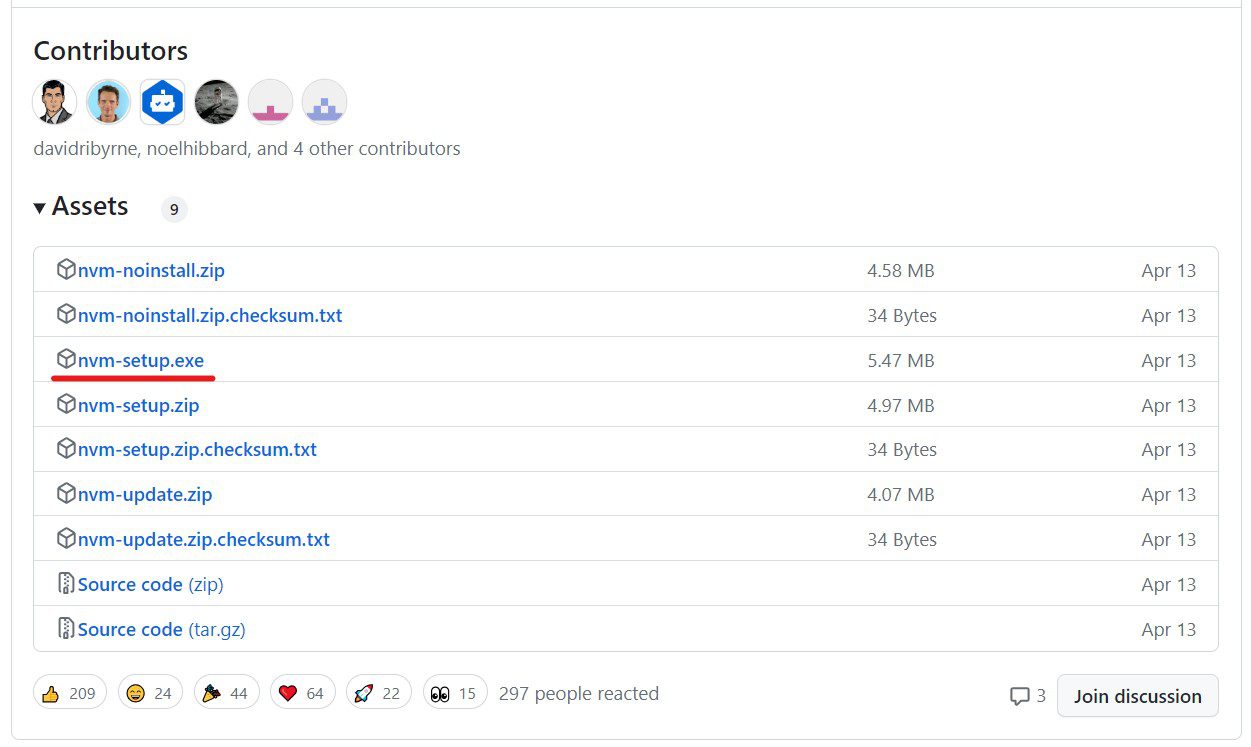
2. Po zakończeniu pobierania otwórz instalator i wybierz Tak, gdy pojawi się pytanie, czy chcesz zezwolić aplikacji na wprowadzanie zmian w urządzeniu, czy nie.
3. Na ekranie umowy licencyjnej wybierz opcję Akceptuję umowę, a następnie kliknij przycisk Dalej
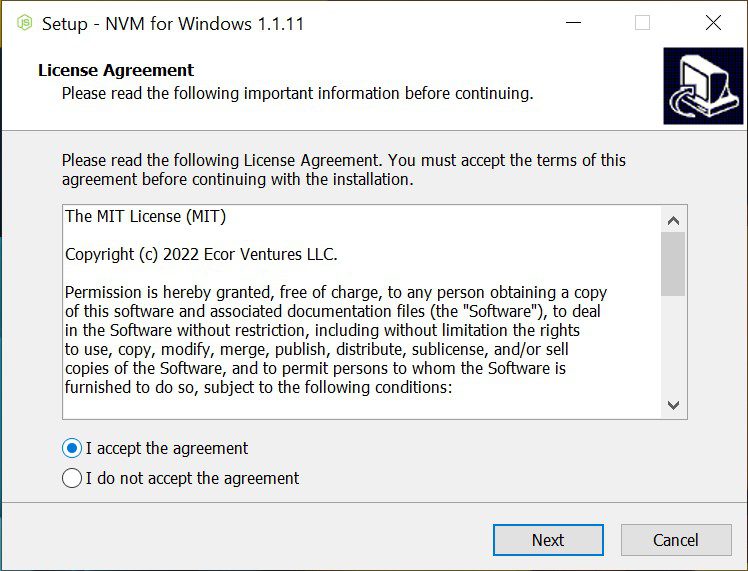
4. Na ekranie Wybierz lokalizację docelową określ miejsce instalacji nvm dla systemu Windows i kliknij Dalej
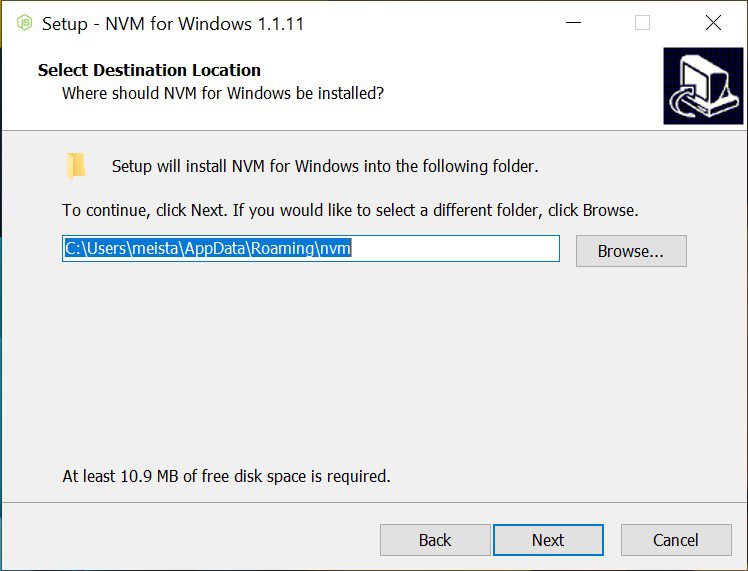
5. Na ekranie Ustaw dowiązanie symboliczne Node.js określ, gdzie chcesz ustawić dowiązanie symboliczne, i kliknij Dalej. To tutaj znajdziesz aktywną wersję Node.js.
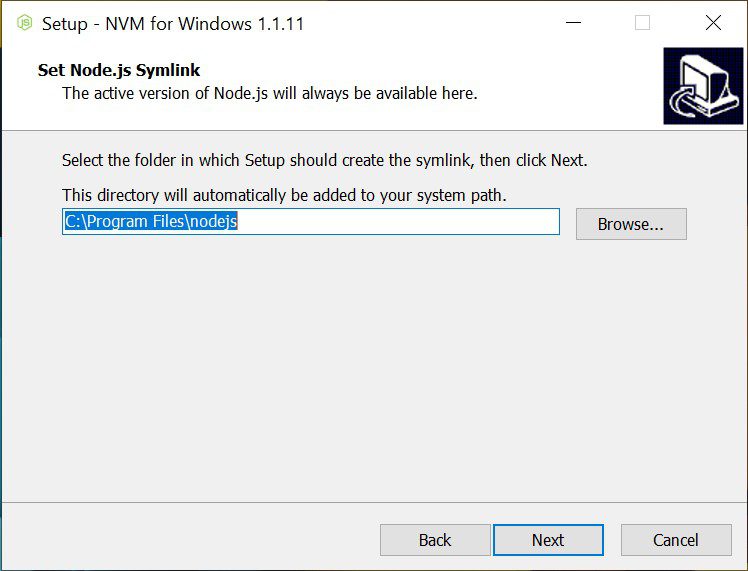
6. Po skonfigurowaniu wszystkiego nadszedł czas na zainstalowanie nvm. Na ekranie Gotowy do instalacji kliknij Instaluj, aby zainstalować nvm na swoim komputerze.
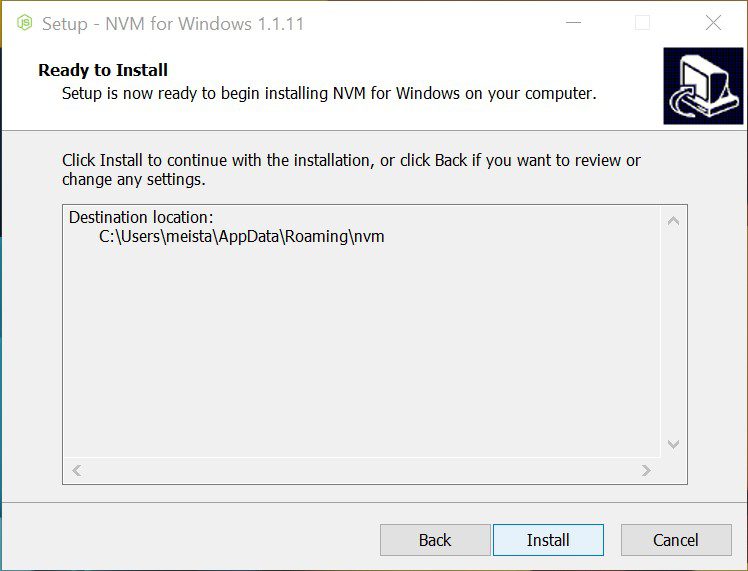
7. Po zakończeniu procesu instalacji kliknij Zakończ
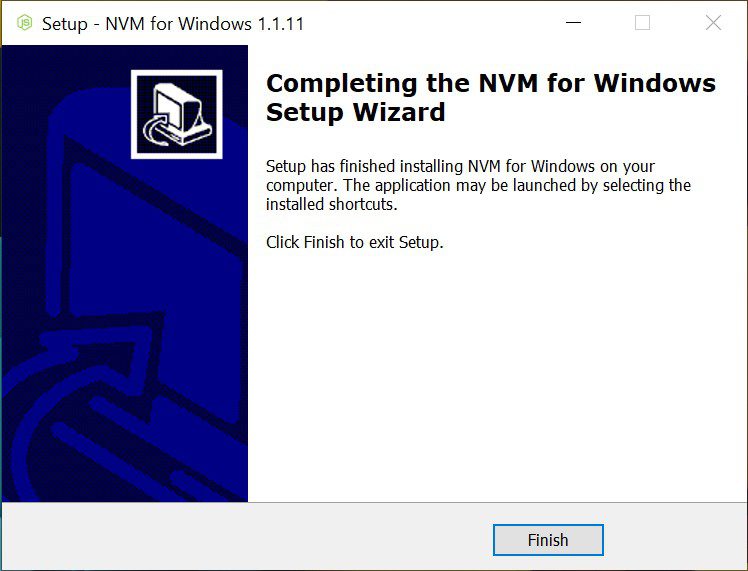
8. Aby potwierdzić, że instalacja została zakończona, otwórz program Windows PowerShell i uruchom go jako administrator
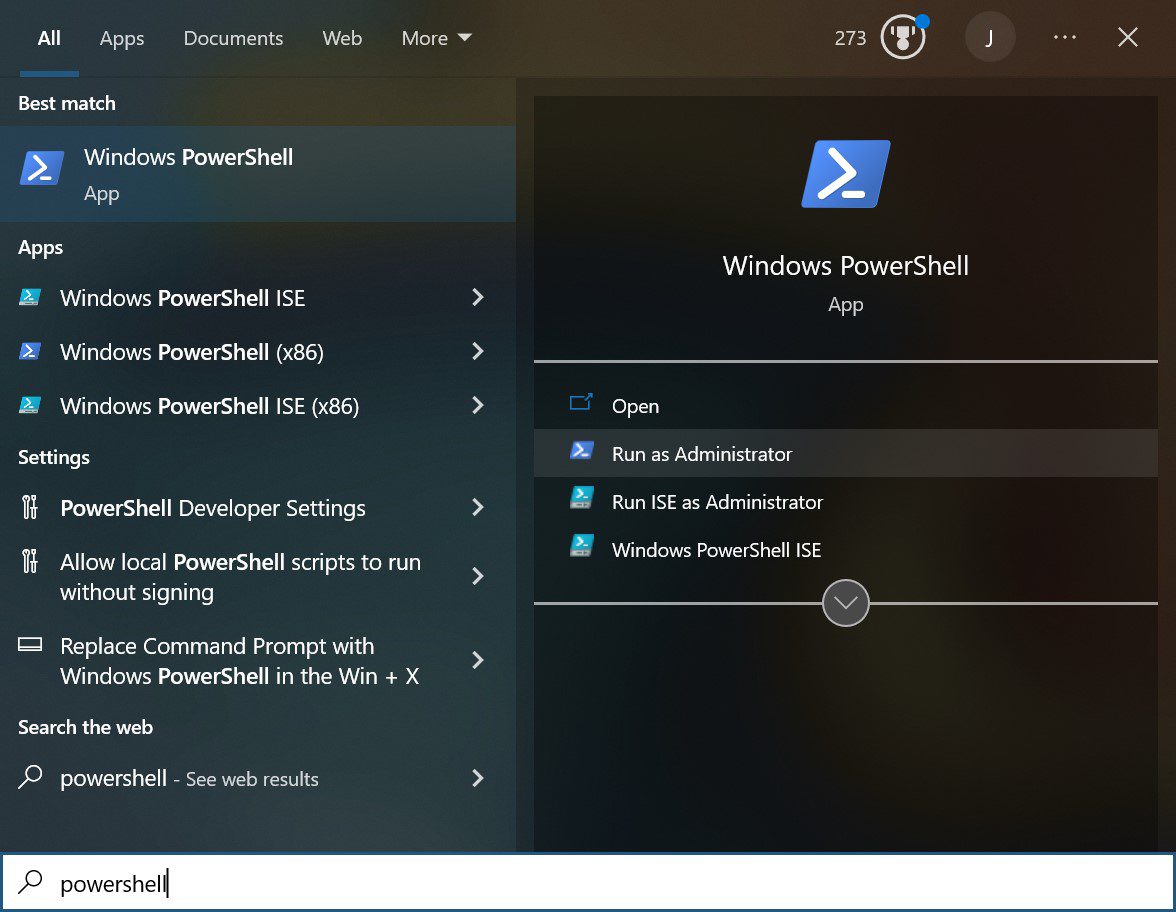
9. W Powershell wykonaj
nvm -v
Jeśli instalacja przebiegła pomyślnie, powinieneś zobaczyć ekran z numerem wersji zainstalowanego nvm.
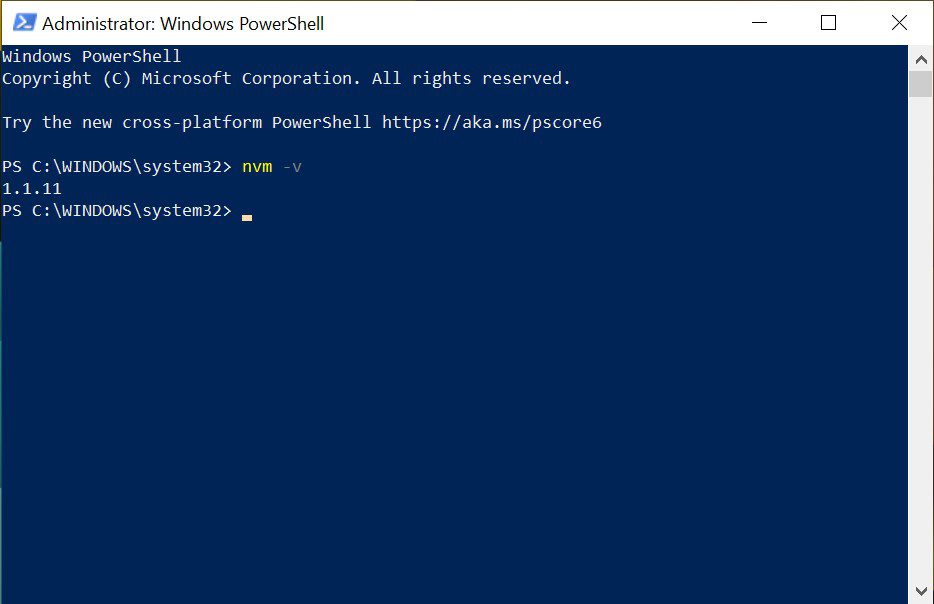
Po zainstalowaniu nvm możesz śmiało używać go do instalowania i zarządzania wieloma wersjami Node.js
Jak zainstalować NVM na macOS
Podczas instalowania nvm w systemie MacOS zaleca się instalację bezpośrednio z GitHub, a nie przy użyciu Homebrew, menedżera pakietów dla systemu macOS. Ponadto musisz ręcznie zainstalować narzędzia wiersza poleceń Xcode na swoim komputerze. Dlatego nasze pierwsze kroki obejmą sposób instalacji narzędzi wiersza poleceń Xcode. Aby to zrobić, wykonaj następujące kroki:
1. Przejdź do strony programistów Apple pobierać strona
2. Wyszukaj narzędzia wiersza poleceń dla Xcode. Pobierz najnowszą wersję, która nie jest wersją beta ani kandydatem do wydania
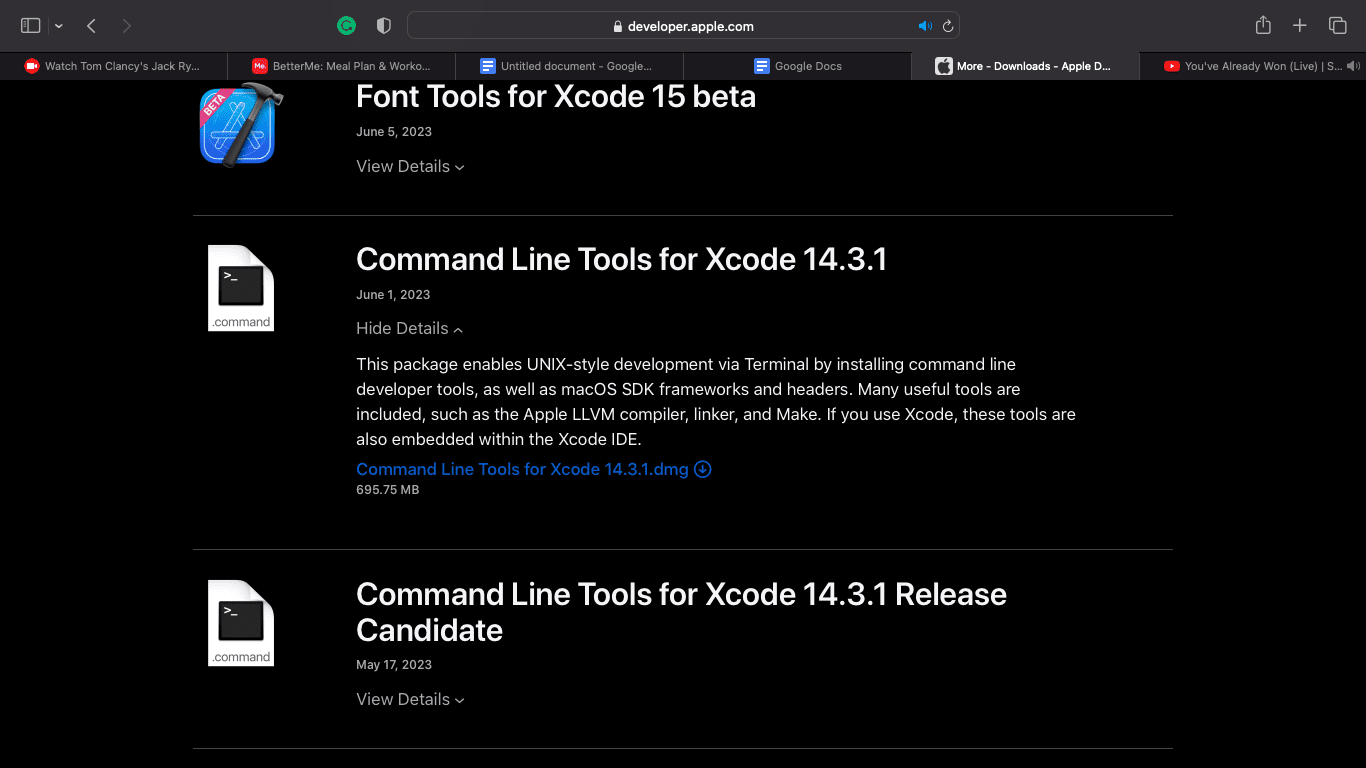
3. Otwórz pobrany plik .dmg i uruchom plik narzędzia wiersza poleceń.pkg. Zaczyna się od instalatora narzędzi wiersza poleceń.
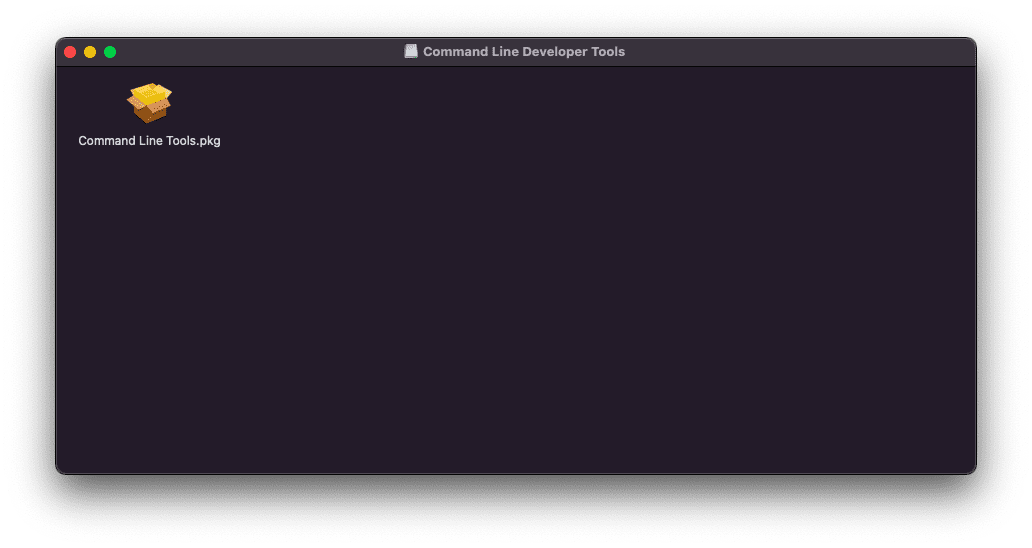
4. Kliknij Kontynuuj
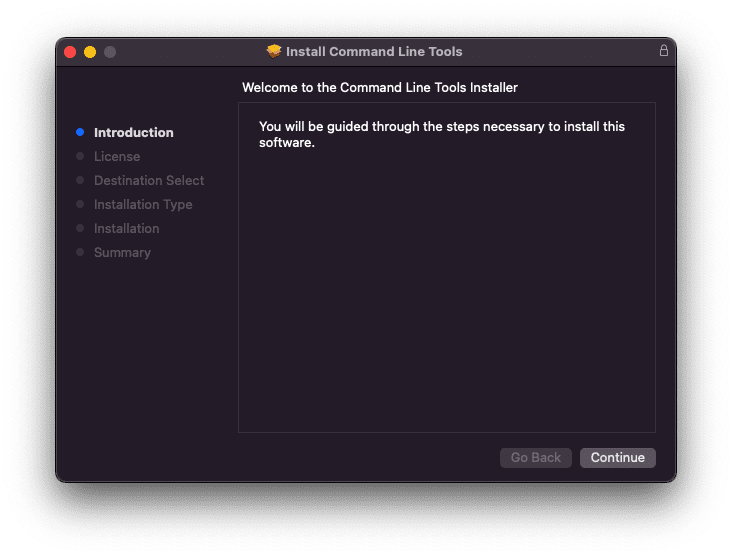
5. Kliknij Kontynuuj. Na tym ekranie możesz również zmienić preferowany język.
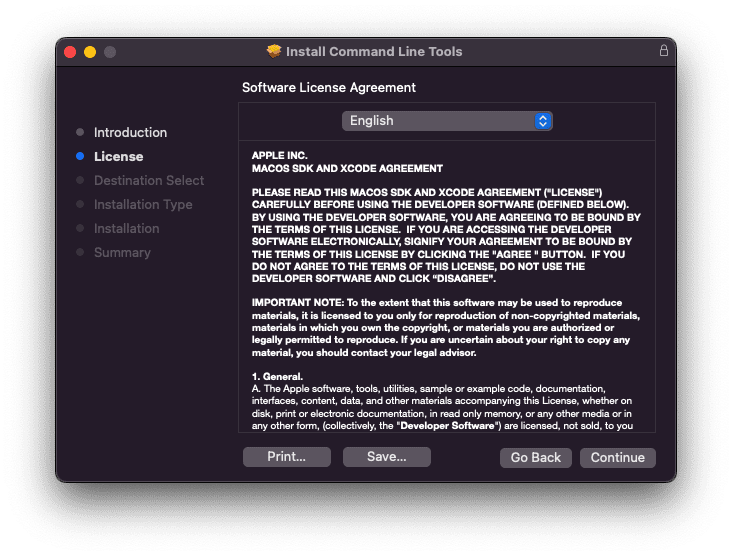
6. Kliknij Zgadzam się, aby kontynuować instalację, a następnie kliknij Zainstaluj, aby zainstalować narzędzia wiersza poleceń.
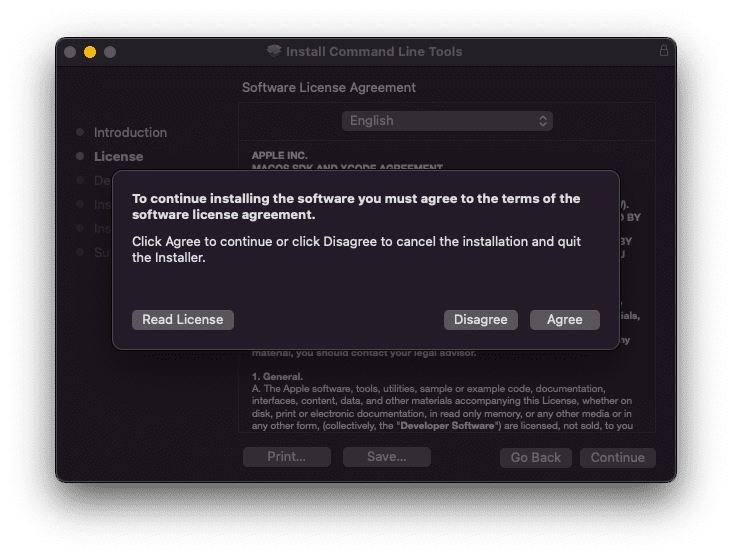
Po zainstalowaniu narzędzi wiersza poleceń następnym krokiem jest instalacja nvm na komputerze Mac. W tym celu wykonaj następujące kroki:
ls -a
2. Jeśli nie widzisz pliku .zshrc w swoim katalogu domowym, utwórz go, wykonując
touch ~/.zshrc
3. Skopiuj następujące polecenie do swojego terminala i wykonaj je:
curl -o- https://raw.githubusercontent.com/nvm-sh/nvm/v0.39.3/install.sh | bash
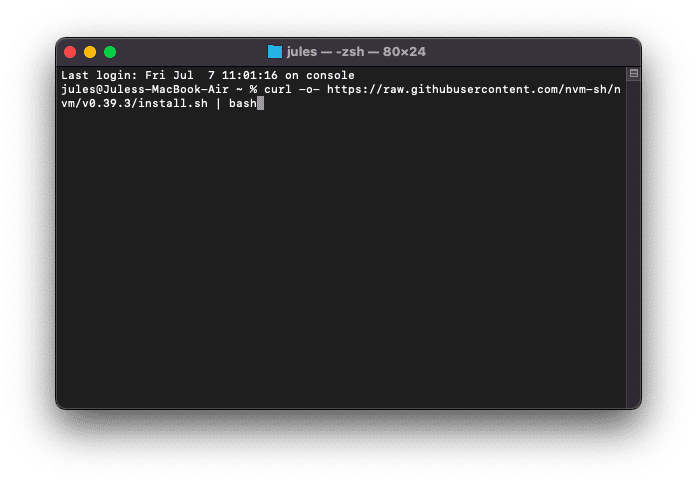
Powyższe polecenie pobiera skrypt i uruchamia go. Skrypt klonuje repozytorium nvm, instalując w ten sposób nvm na komputerze Mac.
Aby potwierdzić, że nvm został uruchomiony, wykonaj następujące polecenie w terminalu
nvm -v
Jeśli zostanie wyświetlony numer wersji, oznacza to, że instalacja przebiegła pomyślnie.
Wniosek
Menedżer wersji węzła jest niezbędnym narzędziem dla programistów pracujących z Node.js, ponieważ pozwala łatwo pracować z różnymi wersjami Node.js, zarządzać wersjami i łatwo przełączać się między różnymi wersjami. Jeśli jesteś programistą pracującym z frameworkiem Node.js, rozważ zainstalowanie nvm na swoim komputerze.
Możesz także dowiedzieć się, jak zainstalować Node.js i NPM w systemach Windows i macOS.

